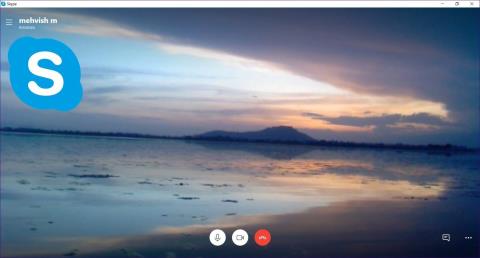De COVID-19-pandemie heeft geleid tot een toename van het aantal videogesprekken . Hoewel de meeste mensen dol zijn op het idee om vanuit huis te werken , is het voor sommigen een nachtmerrie. De reden is hun achtergrond tijdens videogesprekken. Met Zoom en Microsoft Teams die de mogelijkheid bieden om de achtergrond te veranderen, wilde Skype niet achterblijven. We hebben nu dus de functie om de achtergrond in Skype-videogesprekken te wijzigen . Als u dat echter niet kunt doen, zullen we u vertellen hoe u aangepaste achtergronden kunt oplossen die niet werken in het Skype-videogesprekprobleem.

U bent niet de enige als u zich zorgen maakt over hoe uw achtergrond eruitziet tijdens een Skype-videogesprek. Veel mensen maken zich meer zorgen over hun achtergrond dan over het lopende videogesprek. Dat komt omdat de wereld vol veroordelende mensen is .
Gelukkig wordt bij virtuele achtergronden op Skype je originele achtergrond vervangen door een afbeelding naar keuze. Je lichaam wordt automatisch gedetecteerd en verschijnt voor de achtergrond, waardoor het een natuurlijke uitstraling krijgt.
Laten we eens kijken naar verschillende manieren om video-achtergronden te repareren die niet werken op Skype.
1. Start de computer opnieuw op
Vermijd je het afsluiten van je pc? Dat kan de reden zijn waarom u de aangepaste video-achtergrondfunctie niet in uw Skype-app kunt zien. De kans is groot dat uw Skype-app recentelijk niet is bijgewerkt en aangezien uw pc al een lange tijd niet opnieuw is opgestart, ziet u de aangepaste achtergrondfunctie niet. Sla uw werk dus op en start uw computer opnieuw op.
2. Skype bijwerken
De aangepaste achtergrondfunctie is beschikbaar in Skype-versies 8.59.0.77 en hoger. Om uw huidige Skype-versie te controleren, opent u de Skype-app en klikt u op het pictogram met de drie stippen bovenaan. Selecteer Hulp & feedback.

U ziet de Skype-versie en de applicatieversie. Als u een eerdere versie gebruikt, moet u de Skype-app bijwerken.

3. Ondersteund besturingssysteem
We hebben hier droevig nieuws. De aangepaste afbeeldingsachtergronden voor videogesprekken op Skype werken momenteel alleen voor computers. Je kunt het gebruiken op Windows, Mac en Linux. Helaas zullen iOS- en Android-gebruikers moeten wachten.
Er is meer aan het verhaal. Vreemd genoeg werken de achtergronden niet op Skype voor Windows 10 (versie 14), dat wil zeggen degene die u downloadt uit de Microsoft Store. Je hebt alleen de achtergrondvervagingsfunctie erin. Als u Skype echter van zijn website downloadt, kunt u de aangepaste achtergronden gebruiken.
Dus als je enthousiast bent om de functie uit te proberen, moet je Skype downloaden via de onderstaande link. Kies Skype voor Windows in de vervolgkeuzelijst. Interessant is dat u beide versies van Skype op uw Windows 10-systeem kunt hebben.
Skype downloaden

Opmerking: uw pc-processor moet Advanced Vector Extensions 2 (AVX2) ondersteunen voor achtergrondvervaging en aangepaste achtergronden.
4. Afmelden
Als u een compatibel besturingssysteem gebruikt, moet u ook proberen uit te loggen bij de Skype-app om de aangepaste achtergronden erop te plaatsen. Start daarvoor de Skype-app en klik bovenaan op het pictogram met de drie stippen. Selecteer Afmelden. Log dan opnieuw in.

Tip : ontdek wat er gebeurt als u uw Skype-account verwijdert .
5. Correcte manier om aangepaste video-achtergrond in Skype te gebruiken
Er zijn twee manieren om de achtergrond te wijzigen: terwijl u in gesprek bent of voor alle oproepen.
Tip: Voeg achtergrondafbeeldingen toe in liggende richting zodat deze het hele scherm vullen. Vermijd het toevoegen van afbeeldingen die in staande stand zijn gemaakt.
Laten we beide methoden eens bekijken.
Skype-videoachtergrond wijzigen voor alle videogesprekken
Stap 1: Start de ondersteunde Skype-app op uw computer.
Stap 2 : Klik op het profielfotopictogram of het pictogram met de drie stippen bovenaan en selecteer Instellingen.

Stap 3: Ga naar het tabblad Audio & Video. U vindt de optie Achtergrondeffect kiezen. Klik op Afbeelding toevoegen om uw aangepaste achtergrond toe te voegen.
Tip: Als u een aangepaste achtergrond uit het videogesprek wilt verwijderen, klikt u op Geen.

Skype-videoachtergrond wijzigen voor lopend gesprek
Houd tijdens een Skype-gesprek uw muis boven het videopictogram. Selecteer Achtergrondeffect kiezen in het menu.
Tip: Schakel in Skype voor Windows 10 de schakelaar naast Mijn achtergrond vervagen in om uw achtergrond te verbergen.

Het scherm Audio & video-instellingen wordt geopend. Klik op Afbeelding toevoegen onder Kies achtergrondeffect. Navigeer vervolgens naar de map met uw achtergrond. Selecteer het.

Opmerking: de achtergronden moeten op uw computer worden opgeslagen. U kunt niet toevoegen vanaf internet of clouddiensten zoals OneDrive, Google Drive , etc.
Bonustip: gebruik Snapchat-filters in Skype
Net als bij Zoom kun je funky Snapchat-filters toevoegen aan je live video's op Skype. We hebben het uitgebreid behandeld voor de Zoom-app. De stappen zijn vergelijkbaar en u moet de Snap Camera-app downloaden, deze op de achtergrond uitvoeren en de standaardcamera op Skype wijzigen. Bekijk ons bericht over Snapchat-filters in Zoom voor de eerste twee stappen.
Zodra je dat hebt gedaan, open je de Skype-app en ga je naar de instellingen. Klik op Audio & video. Klik vervolgens op de vervolgkeuzelijst boven het videovoorbeeld. Selecteer Snap Camera in de lijst.

Coole achtergronden voor Skype-gesprekken
We hopen dat u tevreden was met bovenstaande oplossingen. Als je eenmaal de virtuele achtergrondfunctie op Skype hebt, bekijk dan onze geweldige verzameling achtergronden die je als achtergrond kunt gebruiken.
Volgende: Verbeter uw Skype-ervaring met sneltoetsen. Bekijk de beste sneltoetsen voor Skype via de volgende link.